¡Resuelto! ¿Cómo Compartir Canciones Favoritas en Spotify?
Descubre cómo compartir fácilmente tus canciones favoritas de Spotify con amigos y seguidores en solo unos pocos pasos simples. Ya sea que desees compartir pistas individuales o listas de reproducción completas, esta guía te guiará a través del proceso, asegurando que tu música amada pueda ser disfrutada por otros sin esfuerzo.
¡Despídete de guardar tus melodías favoritas solo para ti y comienza a difundir la alegría musical en Spotify!
Parte 1. Cómo compartir canciones favoritas en Spotify fácilmente
Compartir tus melodías favoritas de Spotify con amigos y seguidores no solo mejora tu experiencia musical, sino que también fomenta un sentido de comunidad a través del disfrute compartido. Aunque compartir listas de reproducción es común, compartir tus canciones favoritas puede no ser tan evidente.
En esta guía, nos adentraremos en los pasos para compartir tus canciones favoritas en Spotify y proporcionaremos consejos para maximizar tu experiencia de compartir.
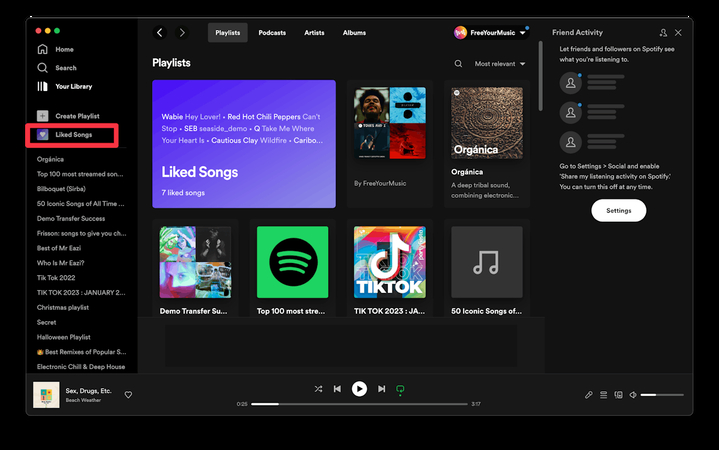
Pasos de cómo compartir tus canciones favoritas en Spotify
Paso 1 — Abre Spotify y navega a Canciones Favoritas:
- Abre la aplicación Spotify en tu dispositivo.
- Toca en "Tu Biblioteca" en la parte inferior de la pantalla.
- Selecciona "Canciones Favoritas" para ver las canciones que te han gustado.
Paso 2 — Selecciona la Canción para Compartir:
- Desplázate por tus canciones favoritas y elige la que quieres compartir.
- Toca en el ícono del menú de tres puntos junto al título de la canción.
Paso 3 — Elige la Plataforma Adecuada:
- Selecciona "Compartir" de las opciones proporcionadas.
- Elige la plataforma en la que deseas compartir la canción, como Instagram, Facebook o Twitter.
Paso 4 — Personaliza Tu Mensaje:
- Antes de compartir, considera agregar un mensaje personalizado que acompañe la canción.
- Expresa por qué amas la canción o comparte una anécdota personal relacionada con ella.
Paso 5 — Considera las Configuraciones de Privacidad:
- Si tienes preocupaciones sobre la privacidad, revisa las configuraciones de compartir en tu plataforma elegida.
- Ajusta las configuraciones de privacidad según tus preferencias antes de publicar.
Paso 6 — Comparte Listas de Reproducción:
- Alternativamente, considera compartir una lista de reproducción que contenga tus canciones favoritas.
- Crea una lista de reproducción seleccionando todas las canciones que deseas incluir y tocando "Agregar a Lista de Reproducción".
- Dale un nombre descriptivo a tu lista de reproducción y compártela con amigos o seguidores.
Paso 7 — Usa Listas de Reproducción Colaborativas:
- Las listas de reproducción colaborativas permiten que varios usuarios contribuyan con canciones.
- Crea una lista de reproducción colaborativa e invita a amigos a agregar sus melodías favoritas.
- Comparte el enlace de la lista de reproducción con otros para disfrutar de una experiencia de escucha colaborativa.
Lo que Debes Notar
1. Elige la Plataforma Adecuada:
- Selecciona una plataforma donde tus amigos y seguidores estén más activos para maximizar el compromiso.
- Considera la audiencia y las características de la plataforma al decidir dónde compartir tus canciones favoritas.
2. Personaliza Tu Mensaje:
- Agregar un toque personal a tu mensaje de compartir puede hacer que tus canciones compartidas sean más significativas.
- Comparte por qué la canción resuena contigo o cómo mejora tu estado de ánimo o recuerdos.
3. Considera las Configuraciones de Privacidad:
- Ten en cuenta las configuraciones de privacidad en tu plataforma elegida para controlar quién puede ver tus canciones compartidas.
- Ajusta las configuraciones según tu nivel de comodidad y preferencias de privacidad.
4. Comparte Listas de Reproducción:
- Compartir listas de reproducción puede proporcionar una selección seleccionada de tus canciones favoritas y ofrecer una experiencia musical más amplia a tu audiencia.
5. Usa Listas de Reproducción Colaborativas:
- Las listas de reproducción colaborativas fomentan la interacción y el compromiso entre los usuarios al permitirles contribuir a la lista de reproducción.
- Considera crear listas de reproducción colaborativas para ocasiones especiales o intereses compartidos para fomentar un sentido de comunidad.
Parte 2. Consejos Pro. Cómo Descargar Música de Spotify en tu PC sin Conexión
Descargar música de Spotify en tu computadora te permite disfrutar de tu música favorita en cualquier momento y lugar sin preocuparte por una conexión a Internet. HitPaw Univd (HitPaw Video Converter) se presenta como una opción confiable cuando se trata de descargar tus pistas favoritas de Spotify.
Por Qué Elegir HitPaw Univd para Descargar Música de Spotify
- HitPaw Univd ofrece varios formatos de salida para que los usuarios elijan.
- HitPaw Univd mantiene la calidad original del audio y proporciona salidas de alta calidad.
- HitPaw Univd ofrece conversiones rápidas, ahorrando tiempo valioso a sus usuarios.
- HitPaw Univd permite a sus usuarios convertir múltiples archivos a la vez.
- Sin anuncios, sin marca de agua; solo disfrute inmersivo.
Pasos para Descargar Música de Spotify
Paso 1. Descarga el software HitPaw Univd en tu computadora.
Paso 2. Haz clic en la opción Convertir música de Spotify en la interfaz principal.

Paso 3. Inicia sesión en tu cuenta de Spotify para escuchar o descargar canciones en Spotify. Toca la opción Iniciar Sesión en la pantalla en la esquina superior derecha.

Paso 4. Toca la pista, álbum, lista de reproducción o artista que deseas descargar. Los usuarios verán el enlace en la barra de direcciones. Toca la opción Descargar.

Paso 5. Selecciona un formato de salida para todos los archivos de música en el desplegable Convertir todo a. Actualmente, HitPaw admite los formatos de salida MP3, M4A y WAV. Toca la opción Convertir Todo para convertir música en lotes a alta velocidad.

Mira el siguiente video para aprender más detalles:
Parte 3. Preguntas frecuentes sobre cómo compartir mis canciones favoritas en Spotify
P1. ¿Puedes exportar una lista de canciones de Spotify?
R1. Actualmente, Spotify no ofrece una característica directa para exportar una lista de canciones. Sin embargo, los usuarios pueden crear manualmente listas de reproducción y compartirlas con otros.
P2. ¿Puedo transferir mi biblioteca de Spotify?
R2. Spotify no proporciona un método oficial para transferir toda tu biblioteca. Sin embargo, puedes usar herramientas o servicios de terceros para transferir listas de reproducción y canciones favoritas a otras plataformas de música en streaming.
P3. ¿Spotify eliminó el botón de canciones favoritas?
R3. Con la nueva actualización, los usuarios de Spotify encontrarán que el botón de Corazón ha desaparecido de la pantalla de Reproducción Actual, reemplazado por un nuevo botón de Más que se encuentra a la derecha del título de una canción o episodio.
Conclusión
En conclusión, compartir tus canciones favoritas en Spotify puede hacerse de manera simple con las herramientas y métodos adecuados. Utiliza HitPaw Univd (HitPaw Video Converter) para extraer música de Spotify a tu PC sin esfuerzo y disfruta compartiendo tus melodías favoritas con amigos y familiares. Con sus características versátiles y su interfaz fácil de usar, HitPaw Univd es la solución ideal para todas tus necesidades multimedia.






 HitPaw FotorPea
HitPaw FotorPea HitPaw Video Object Remover
HitPaw Video Object Remover



Compartir este artículo:
Valorar este producto:
Juan Mario
Redactor jefe
Trabajo como autónomo desde hace más de cinco años. He publicado contenido sobre edición de video, edición de fotos, conversión de video y películas en varios sitios web.
Más ArtículosDejar un comentario
Introduce tu opinión sobre los artículos de HitPaw